AutoCAD 2007怎么设置二维界面?AutoCAD2007二维界面设置方法
更新日期:2023-09-22 10:15:25
来源:系统之家
手机扫码继续观看

AutoCAD 2007是一款非常实用的设计工具,很多设计都会使用这款软件,不过对于一些刚接触这款软件的用户来说,很多功能都不熟悉。今天小编要为大家介绍的是AutoCAD 2007设置二维界面的方法,有兴趣的朋友一起来看看吧!
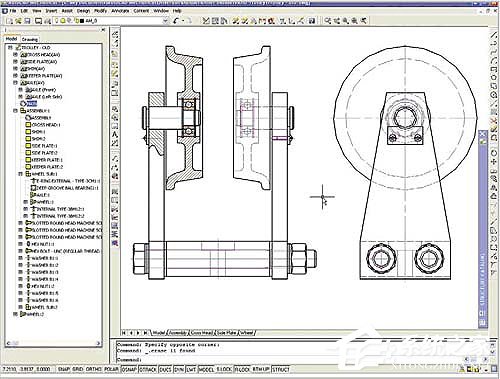
AutoCAD 2007怎么设置二维界面?
想要打开CAD时直接进入CAD经典还需要做如下设置:
1、输入命令:CUI 之后在自定义中的工作空间里右键点击“AutoCAD经典”选择设定默认,确定退出;
2、在工具菜单栏下点击“选项”。在“文件”栏中找到“样板设置”。将其中的“快速新建的默认样板文件名”浏览指定到“acadiso.dwt”,这样就可以了;
PS:3D的工作空间调用的是“acadiso3D.dwt”这个样板,所以背景都是灰色而不是传统CAD的黑色。因此即使从三维工作空间切换回CAD经典时,图的底色并不是传统的黑色。
该文章是否有帮助到您?
常见问题
- monterey12.1正式版无法检测更新详情0次
- zui13更新计划详细介绍0次
- 优麒麟u盘安装详细教程0次
- 优麒麟和银河麒麟区别详细介绍0次
- monterey屏幕镜像使用教程0次
- monterey关闭sip教程0次
- 优麒麟操作系统详细评测0次
- monterey支持多设备互动吗详情0次
- 优麒麟中文设置教程0次
- monterey和bigsur区别详细介绍0次
系统下载排行
周
月
其他人正在下载
更多
安卓下载
更多
手机上观看
![]() 扫码手机上观看
扫码手机上观看
下一个:
U盘重装视频












